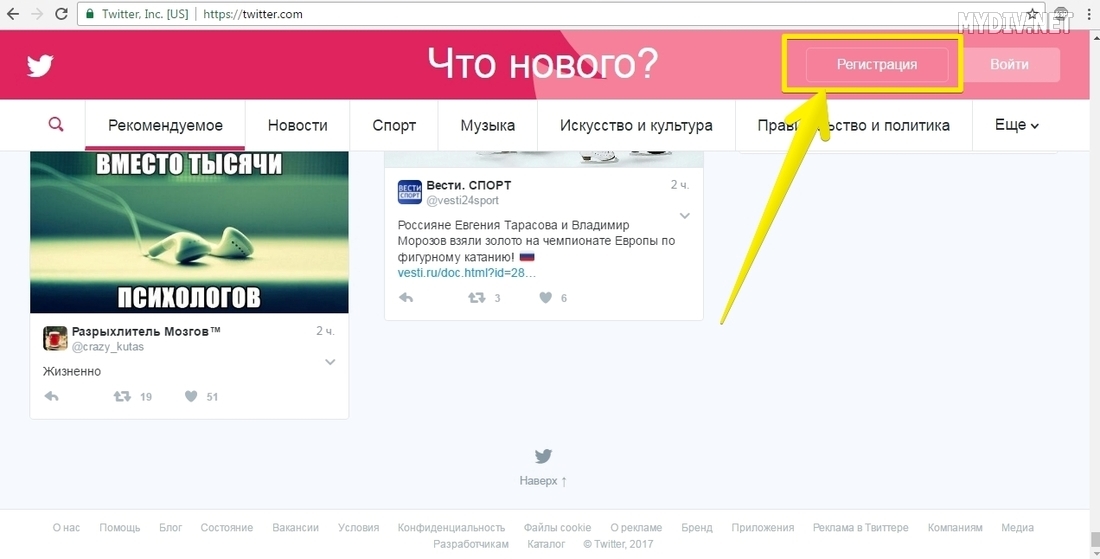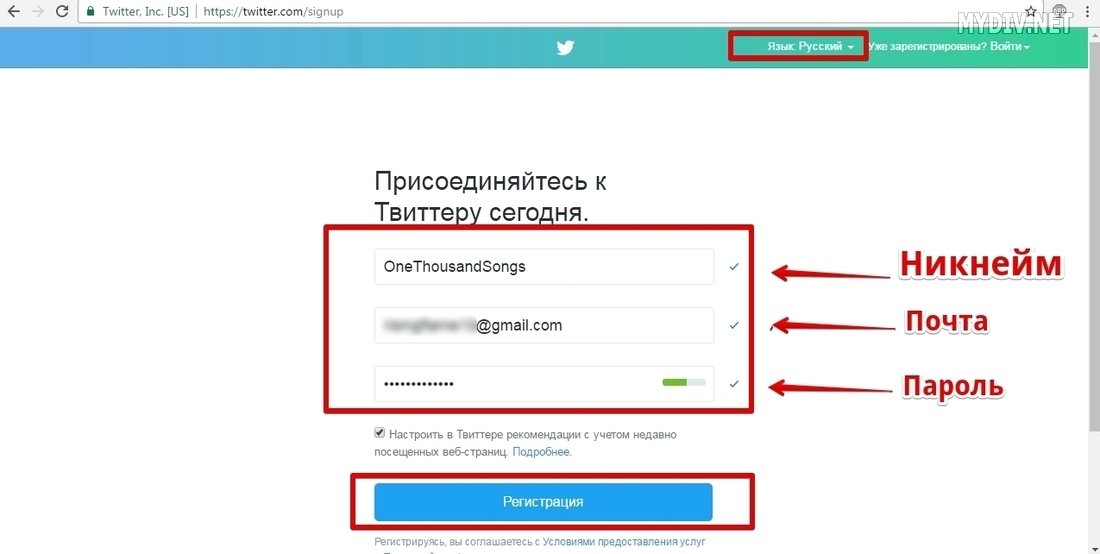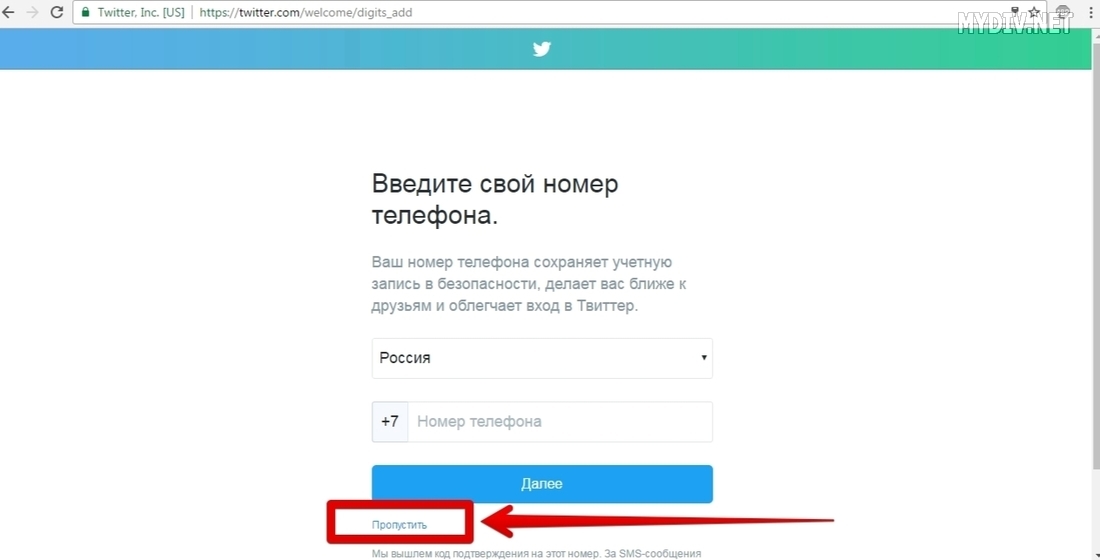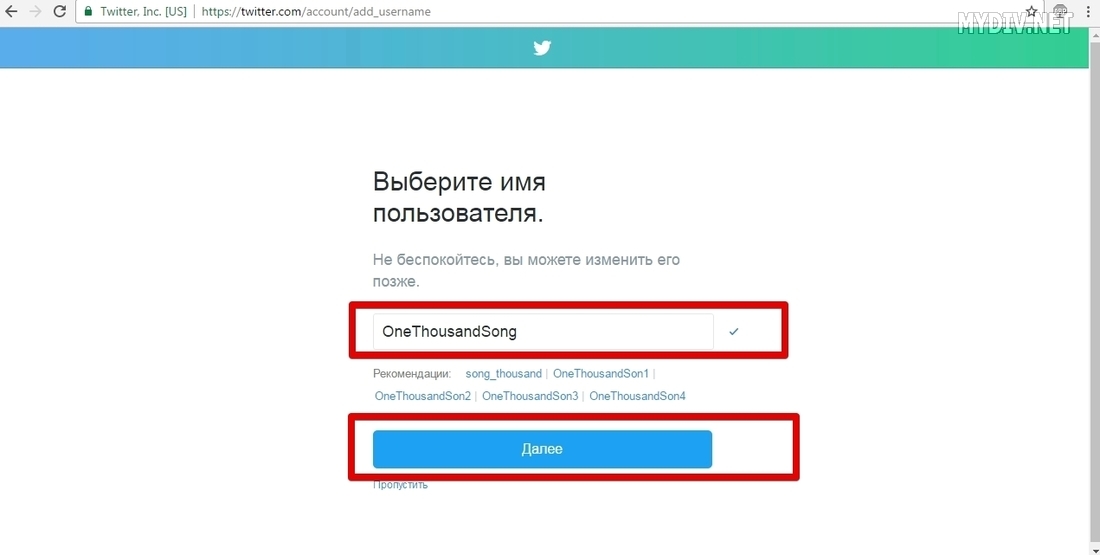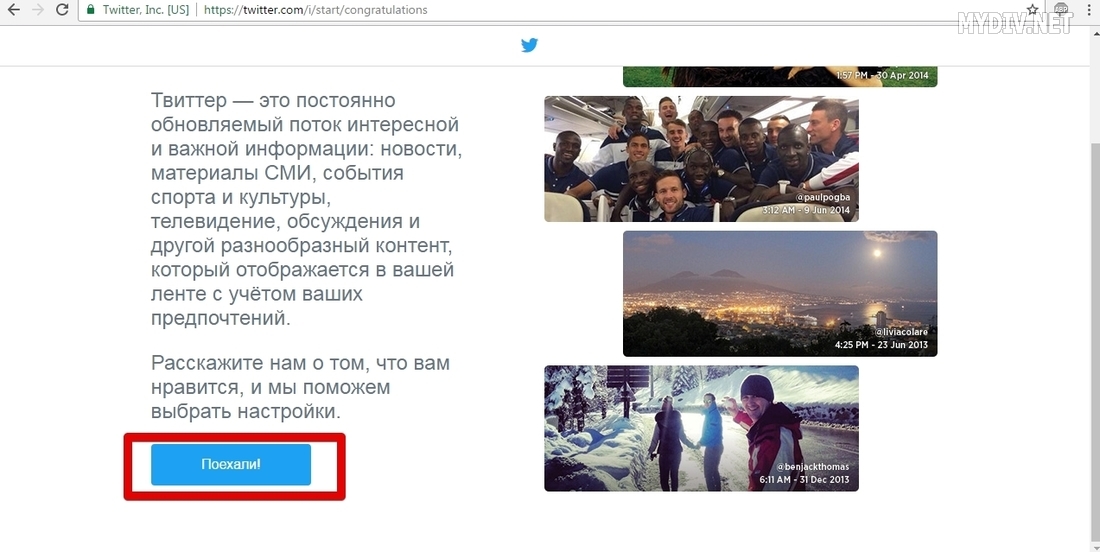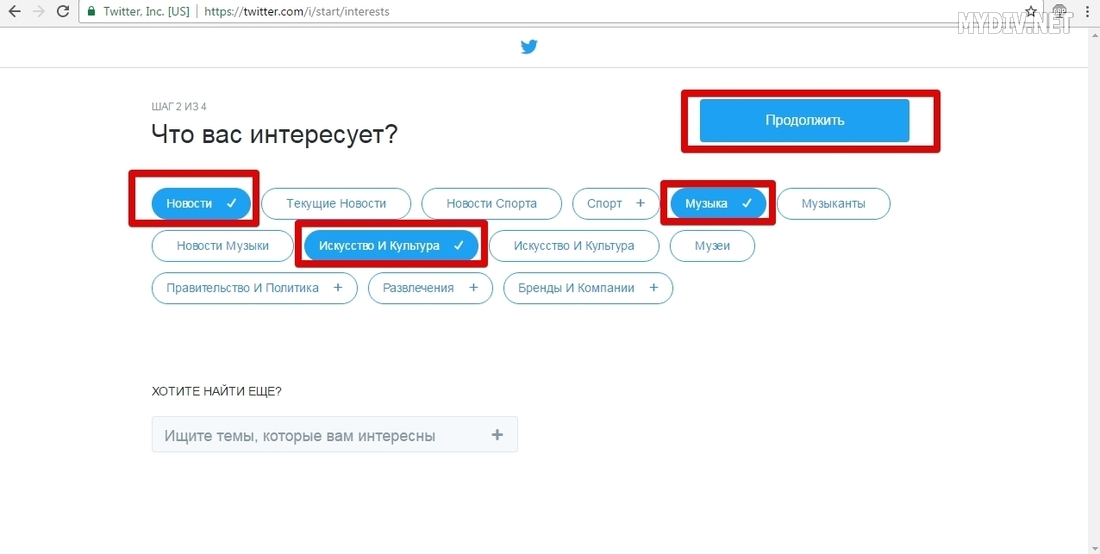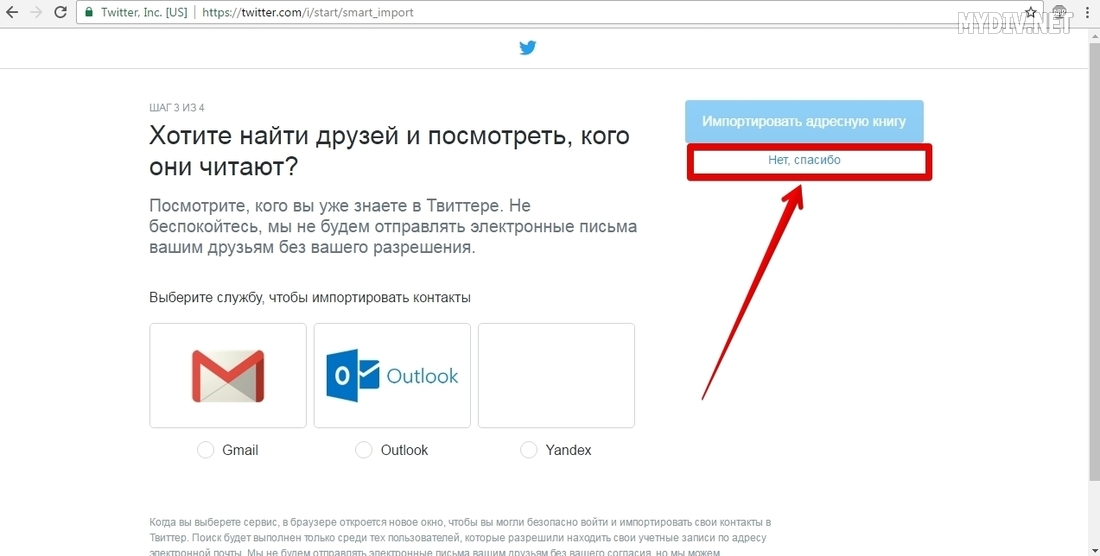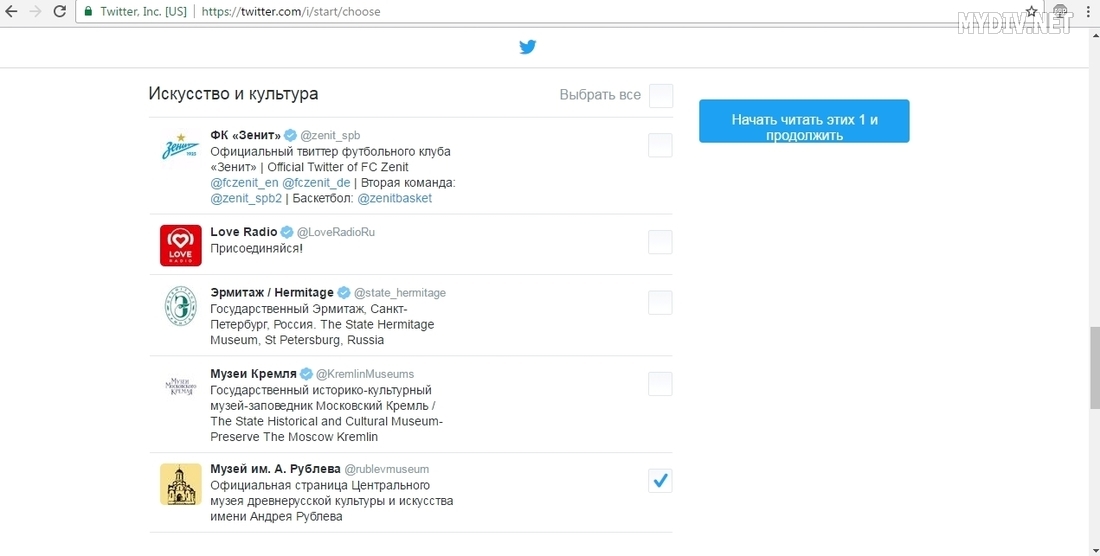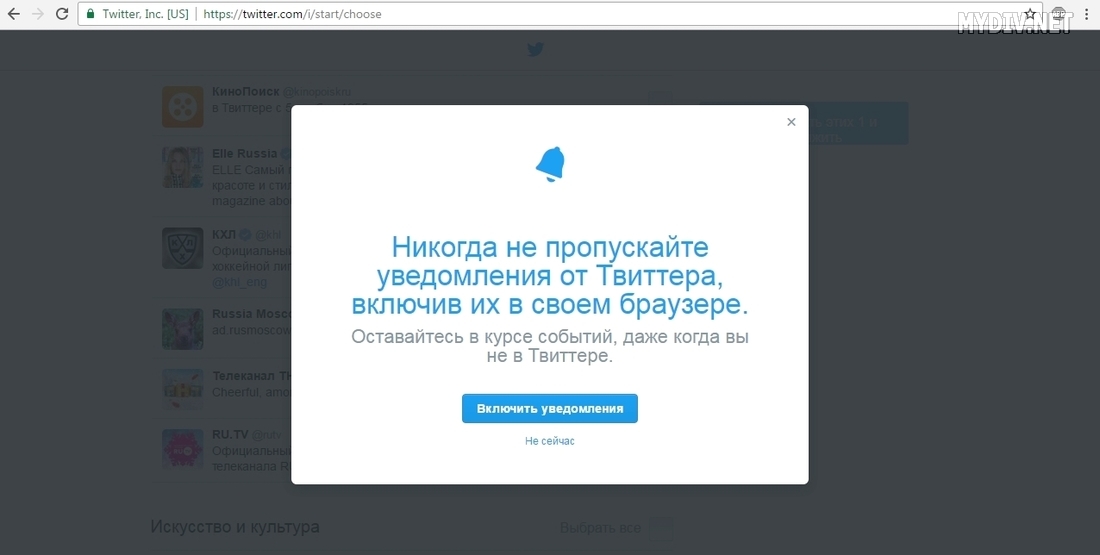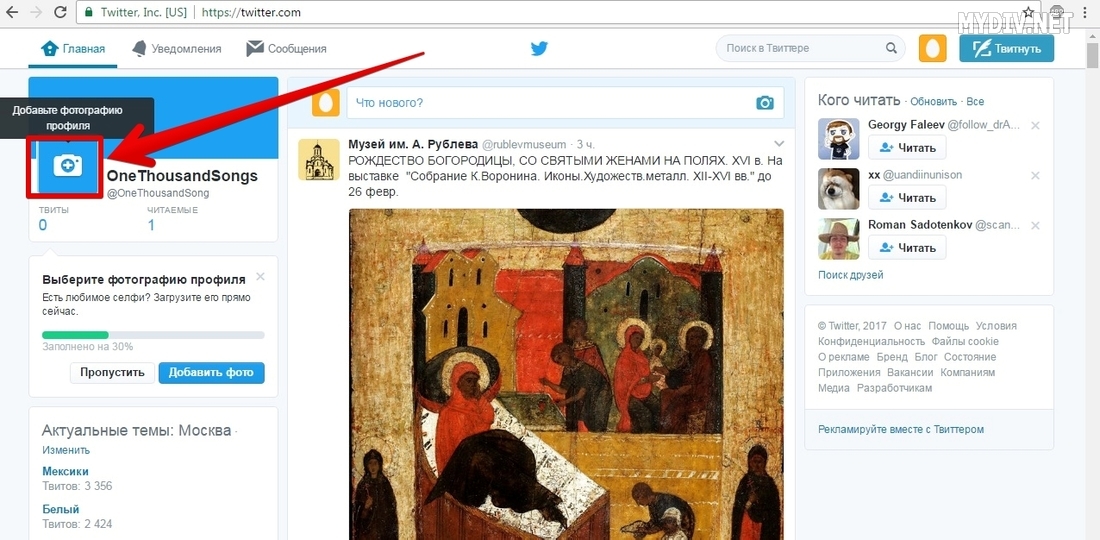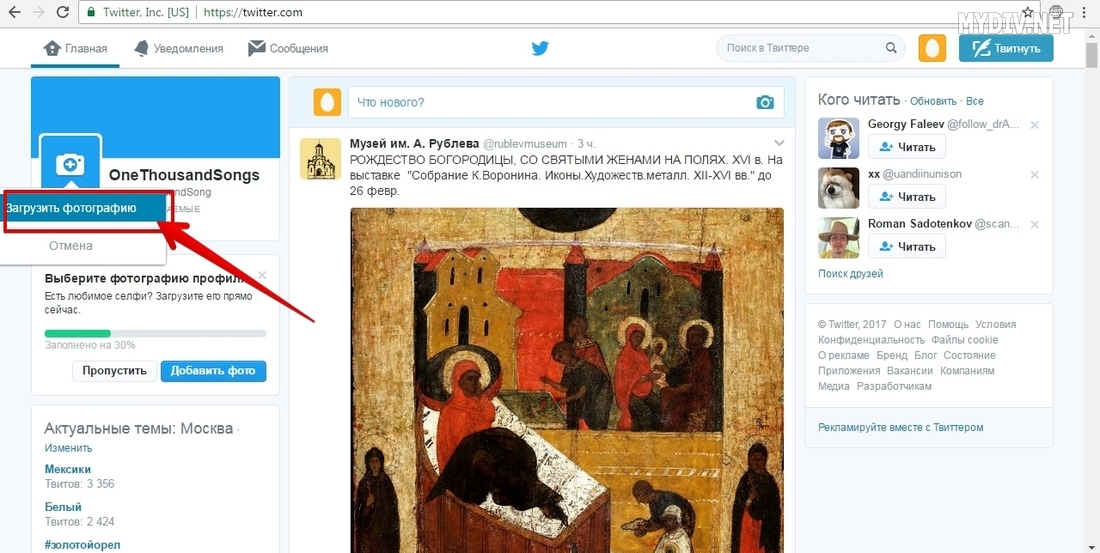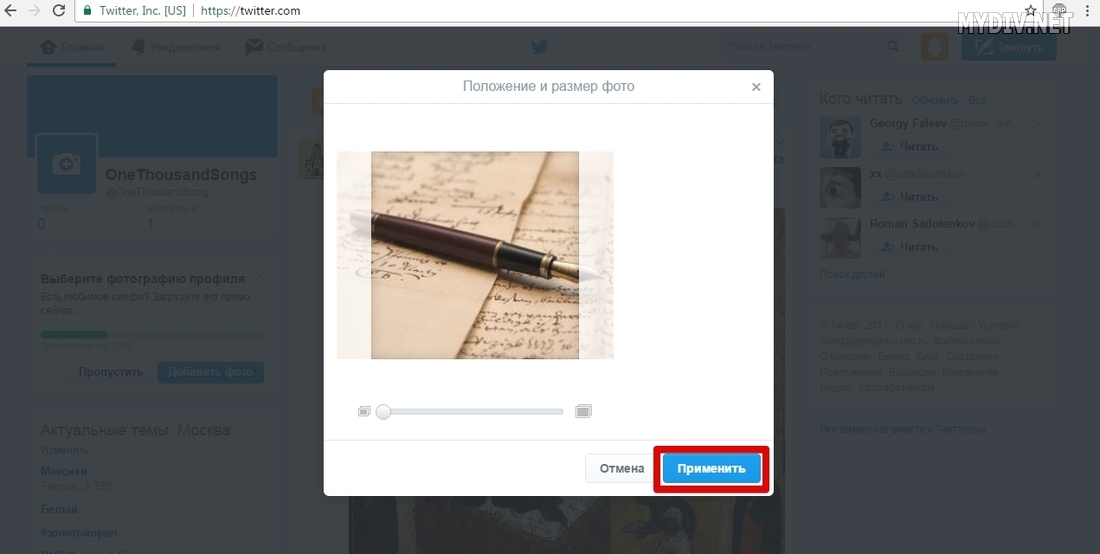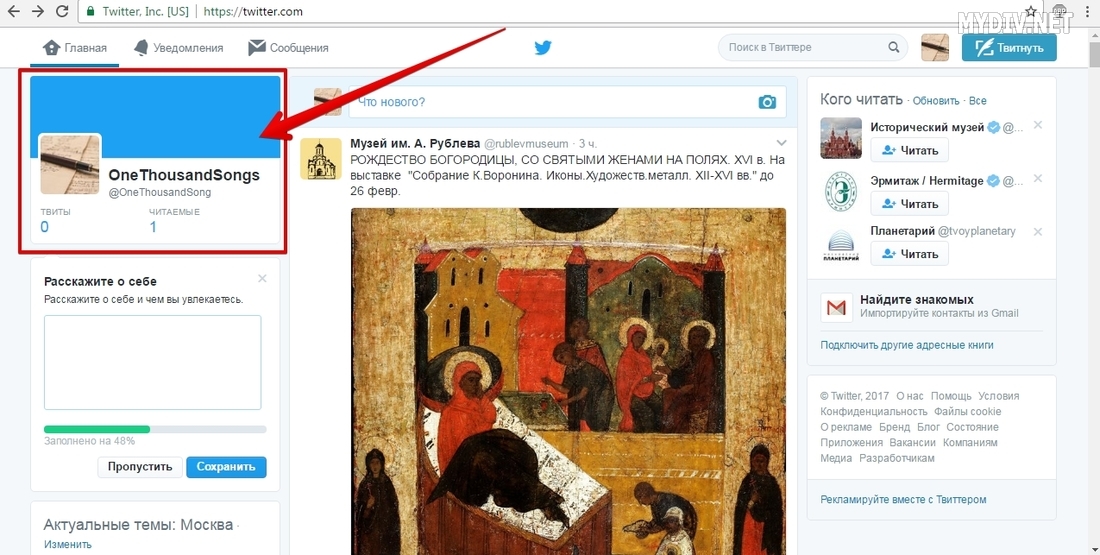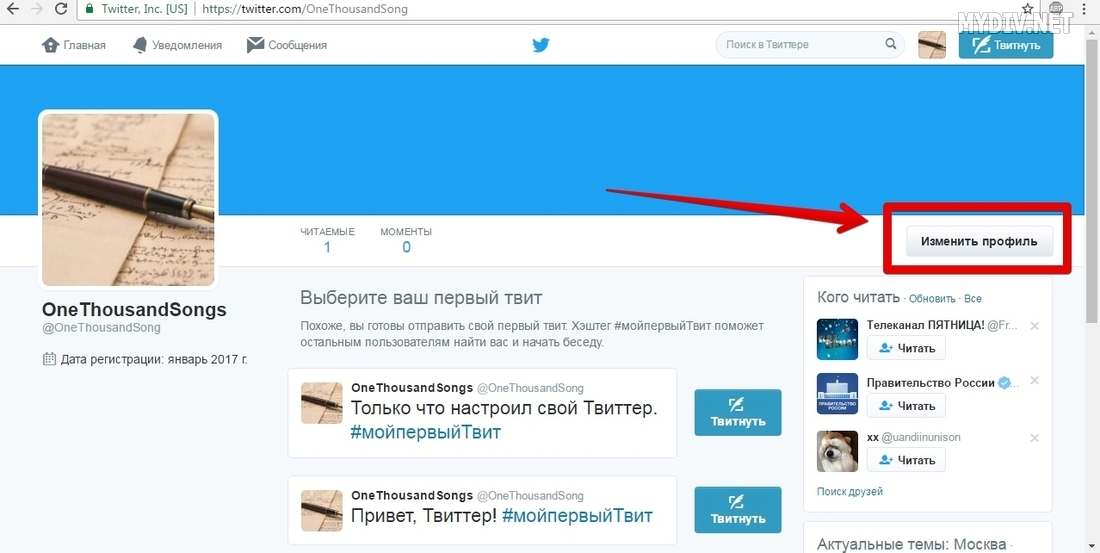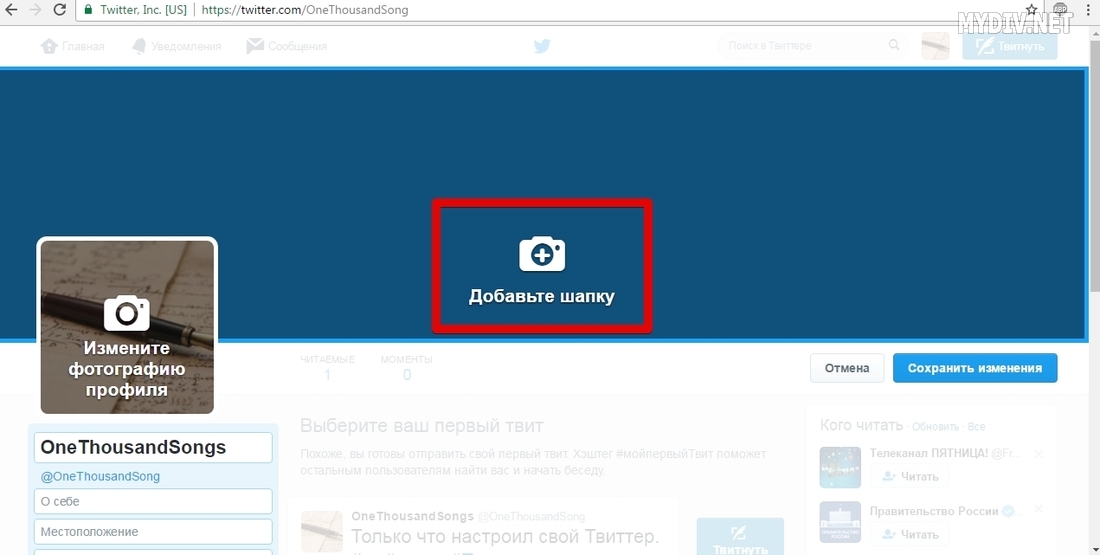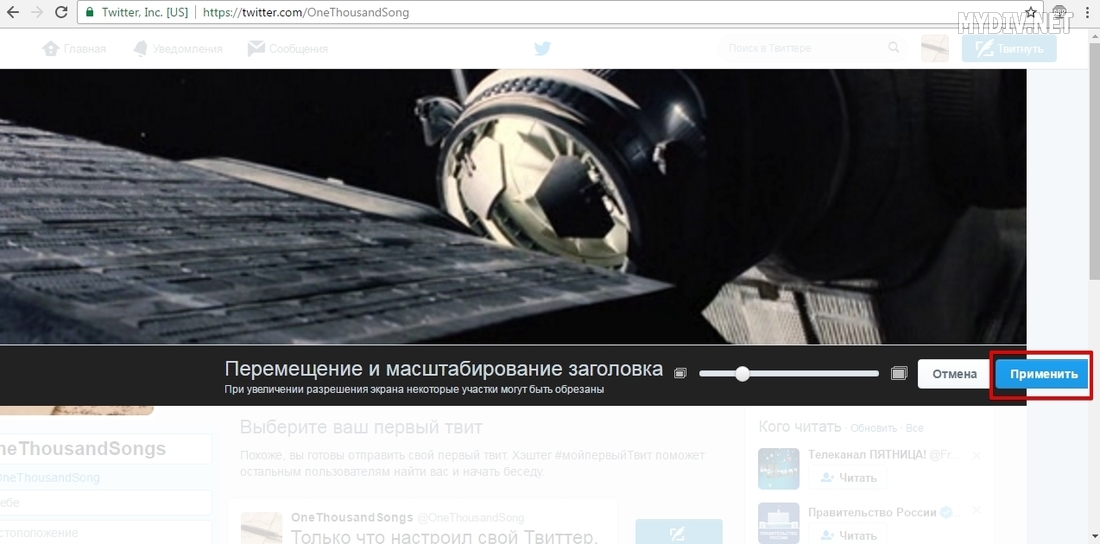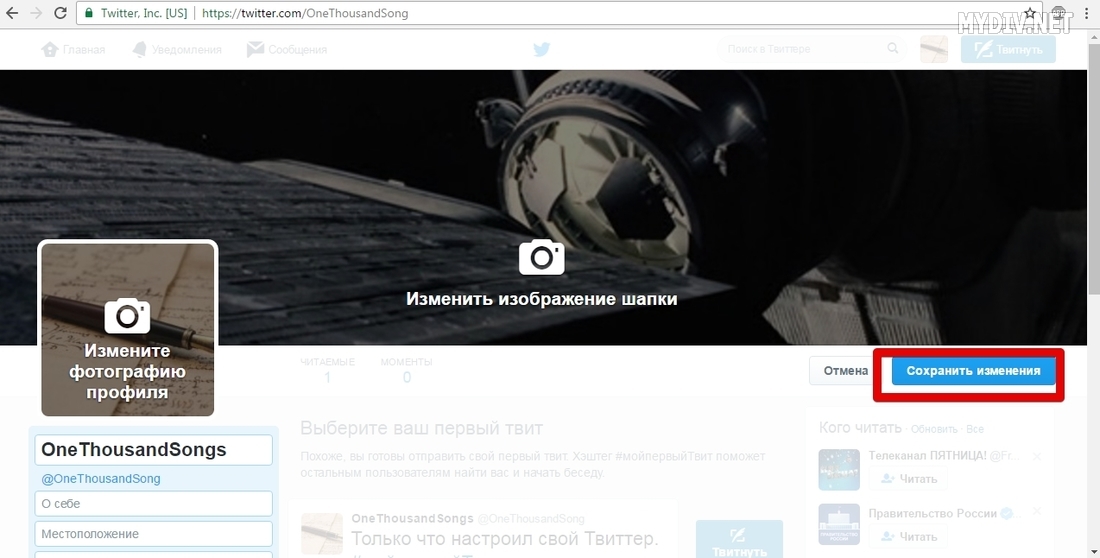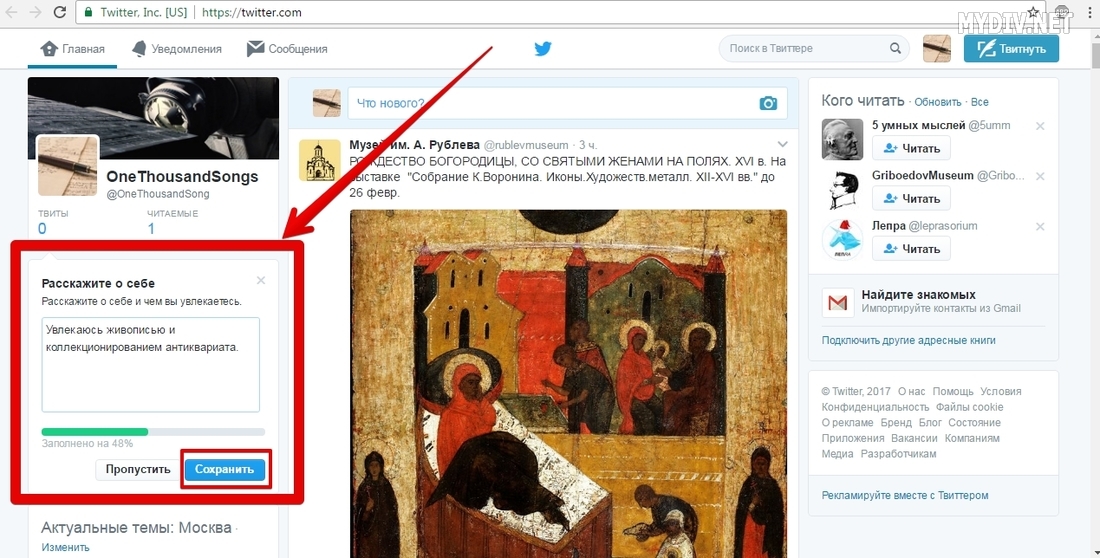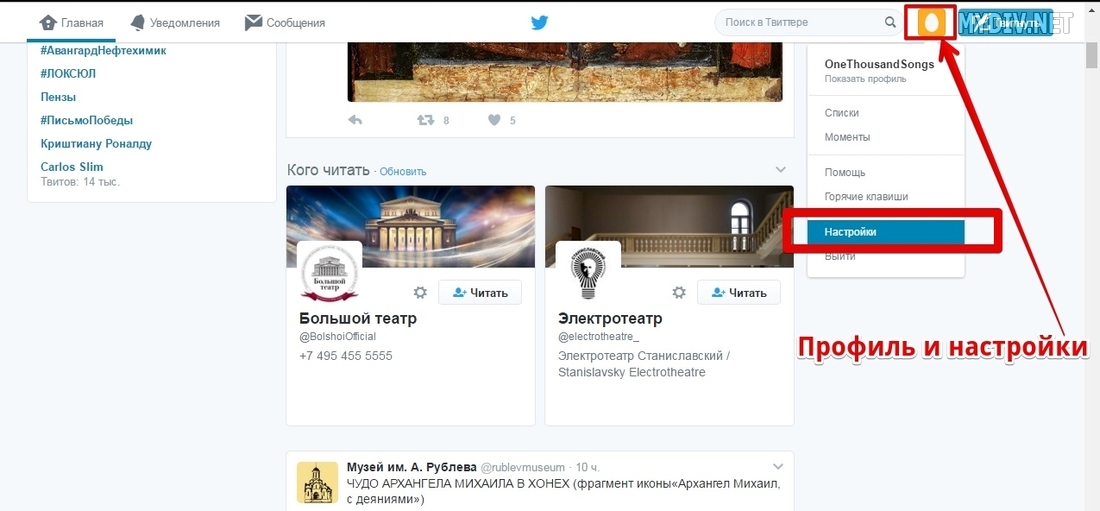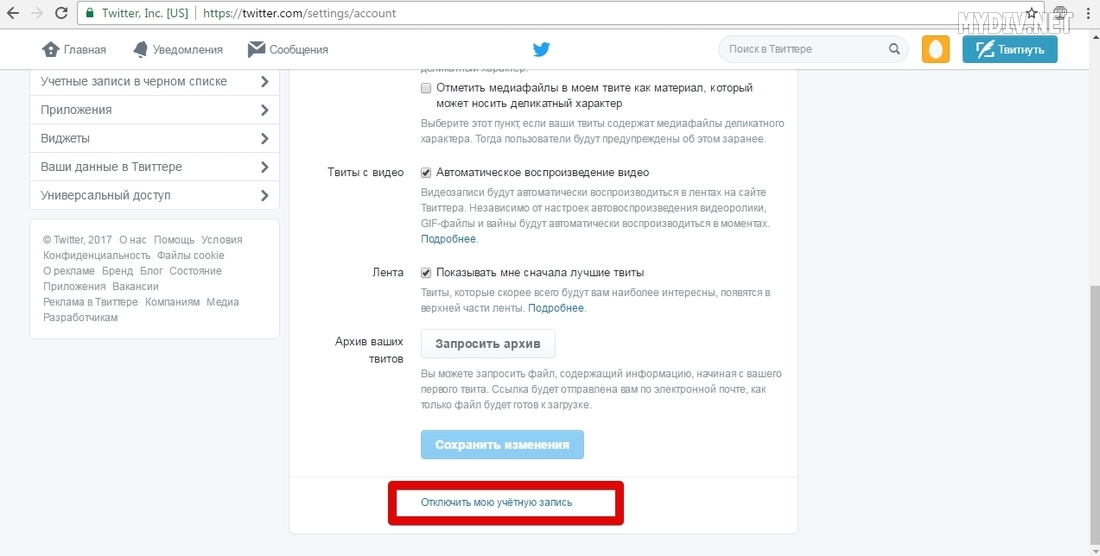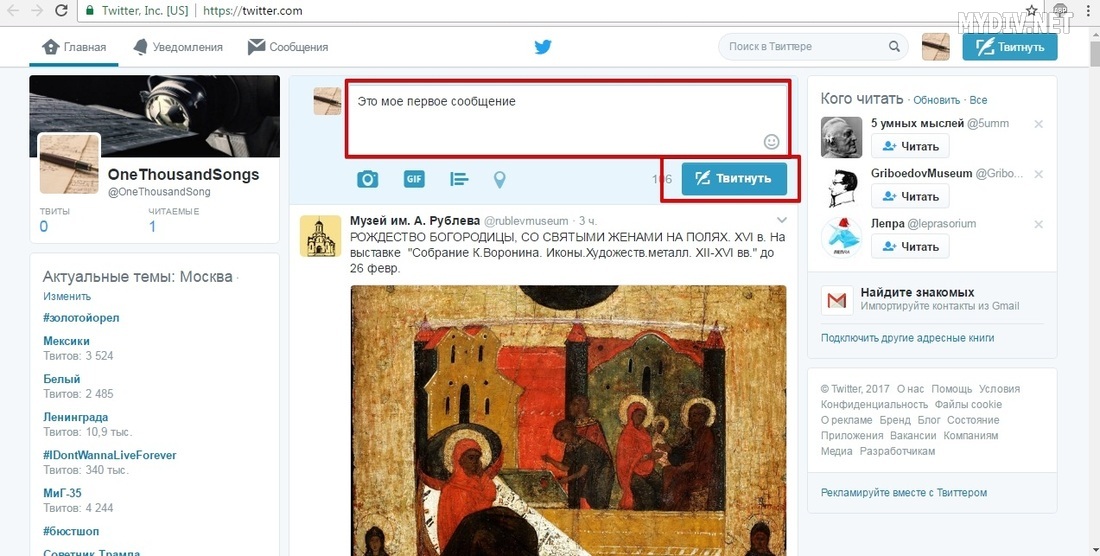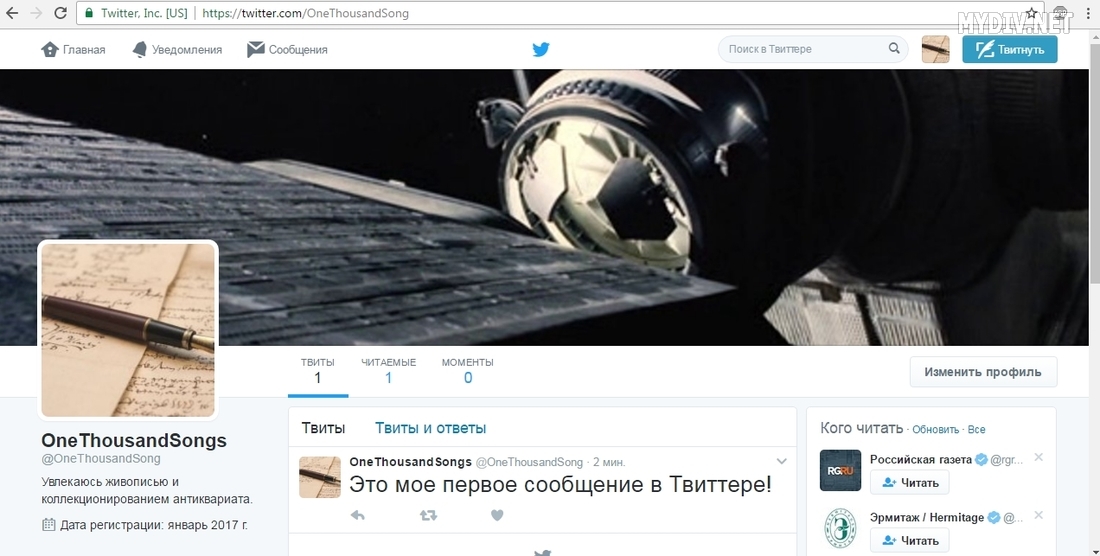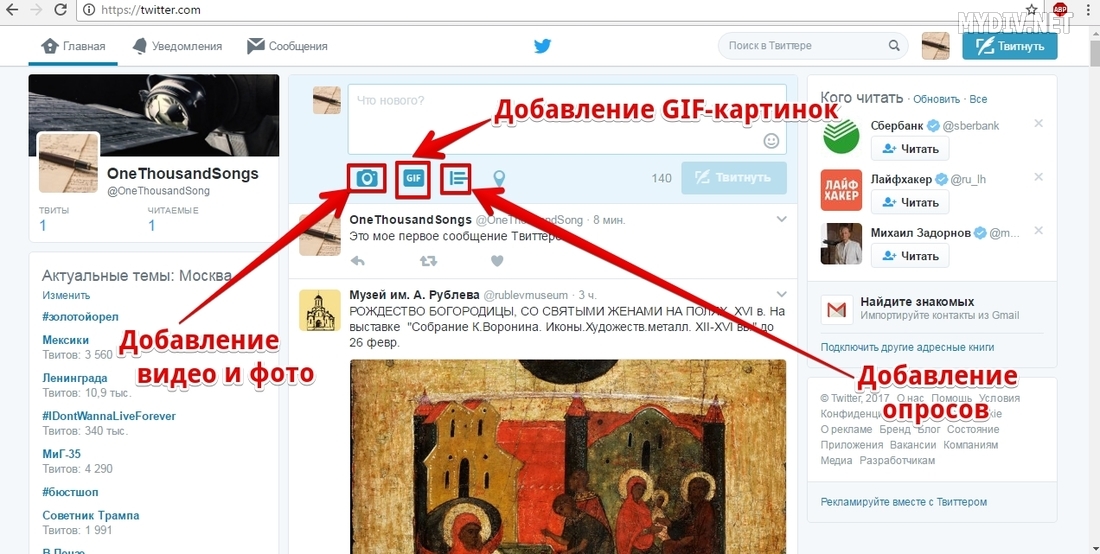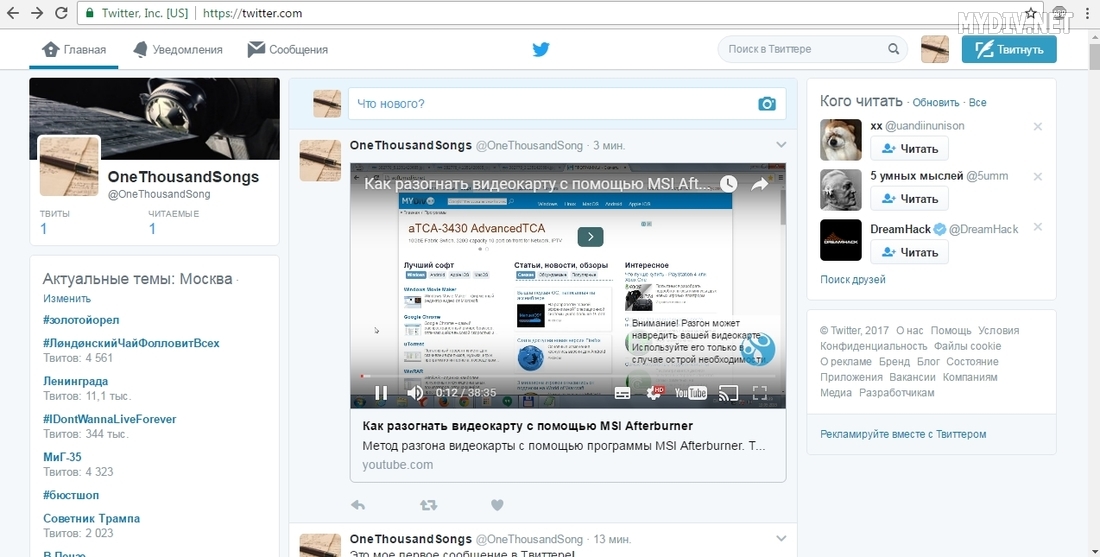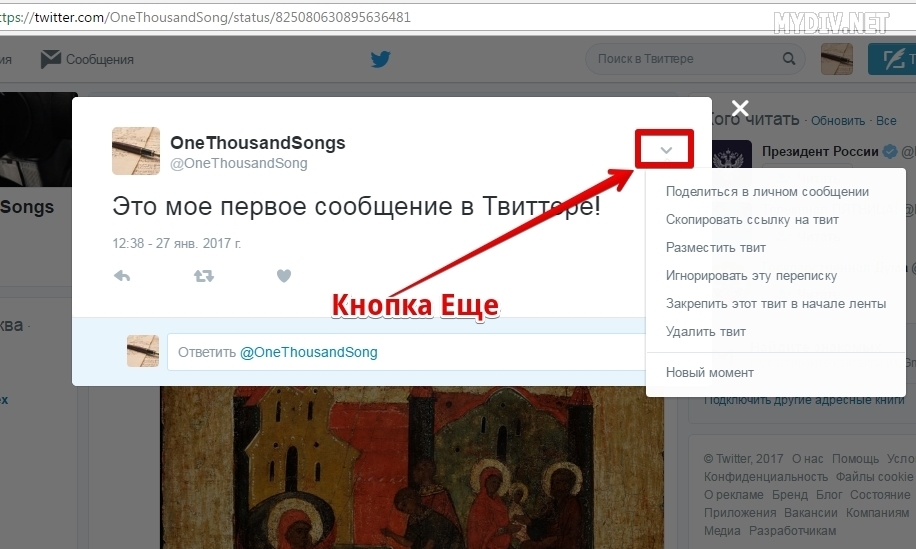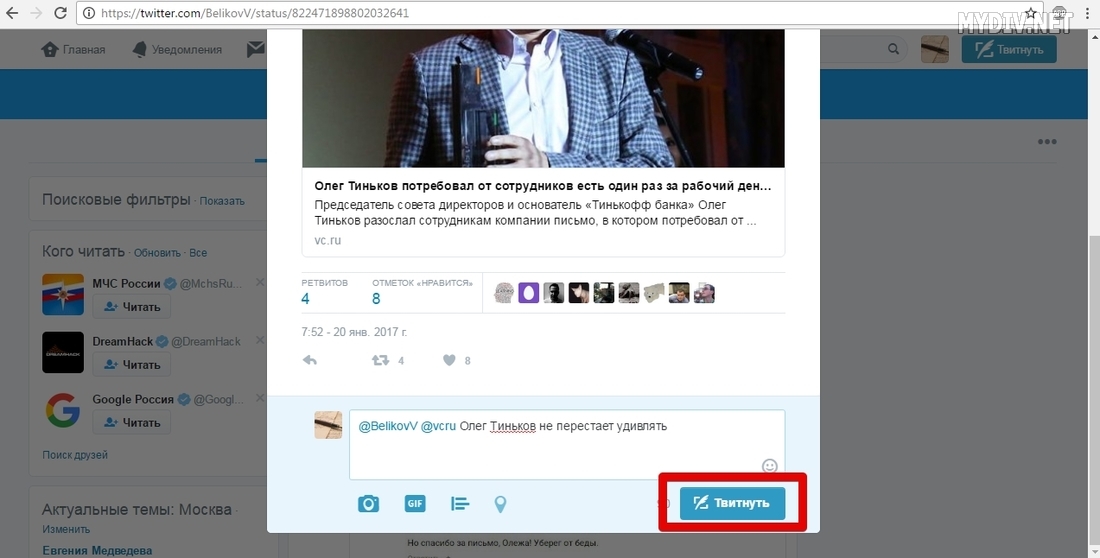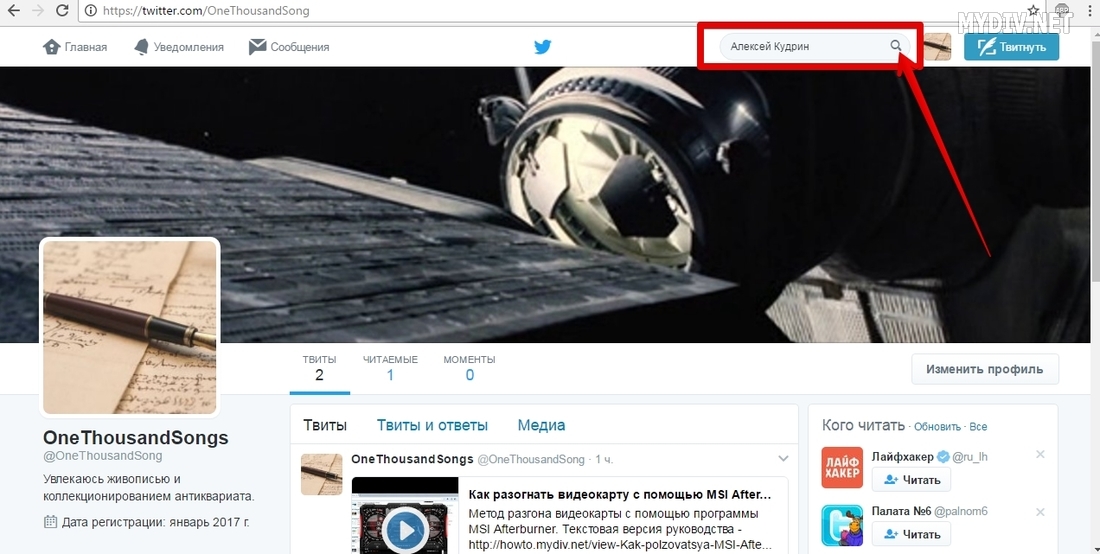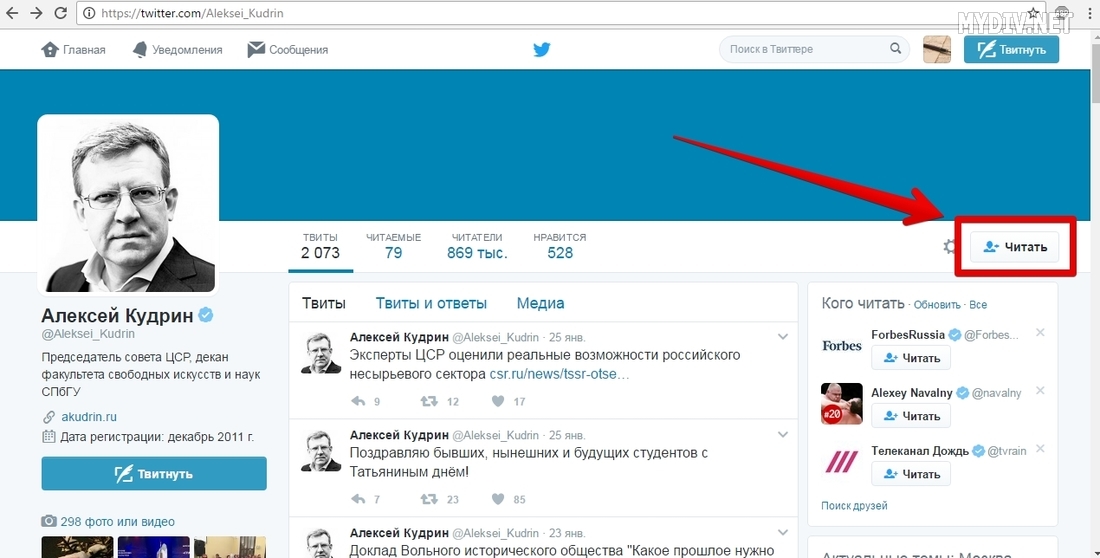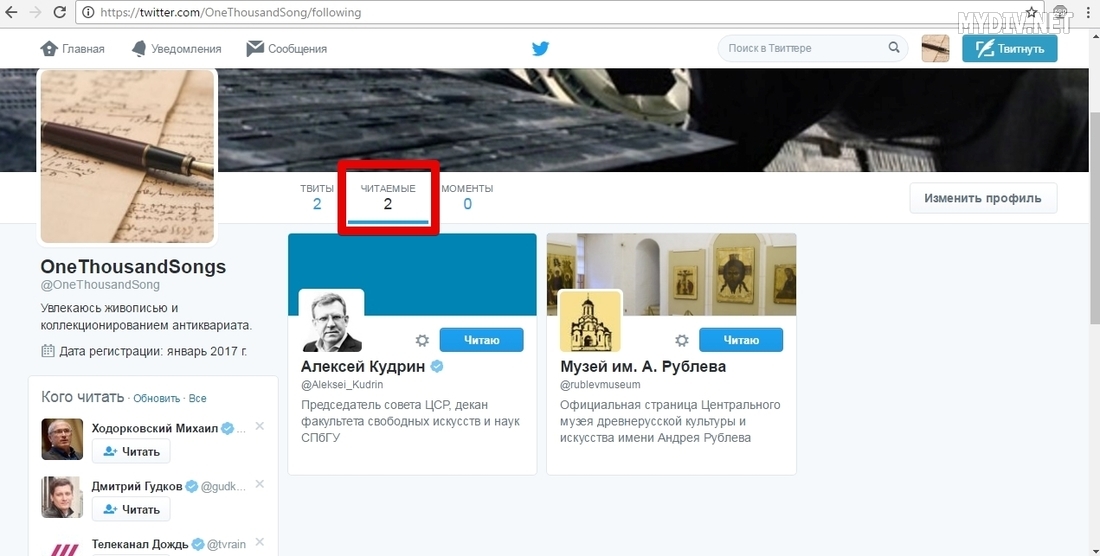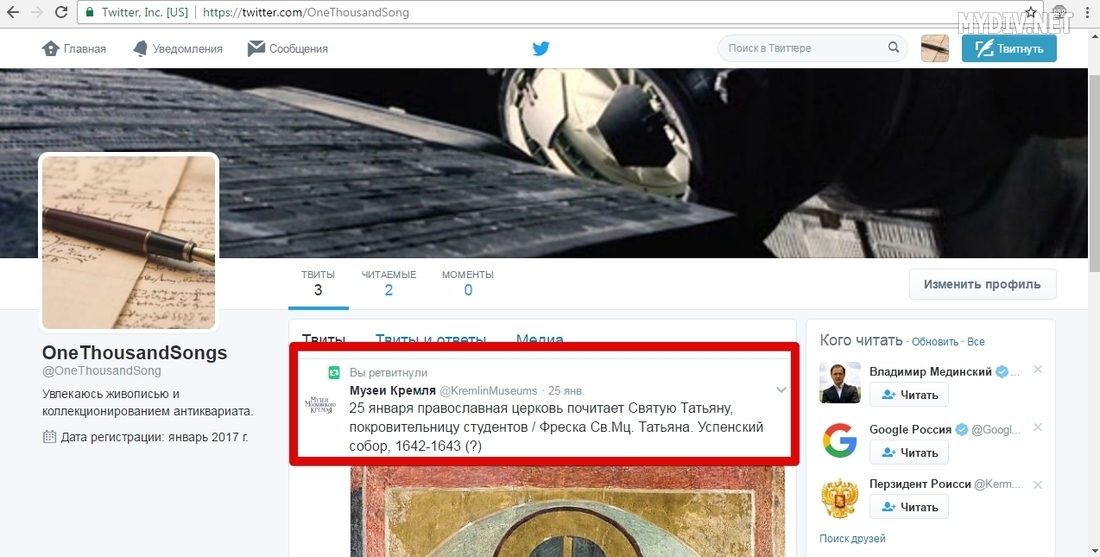Twitter за короткое время стал одной из самых популярных социальных сетей в мире. В первую очередь этот онлайн-сервис полюбили за удобную выдачу новостей, а также за возможность создать свой собственный микроблог. Основной акцент здесь сделан на короткие сообщения, так называемые твиты, которые пользователи размещают у себя на канале или блоге. Попробуем разобраться, как зарегистрировать аккаунт и начать вести активную деятельность в Твиттере.
Шаг 1. Создание учетной записи
Открываем браузер и переходим на страницу Твиттера и жмем кнопку Регистрация:
Для создания нового аккаунта нам потребуется ввести никнейм, пароль, адрес электронной почты или телефон. В графе Язык указываем язык, на котором вы хотите общаться в Твиттере, и жмем кнопку Регистрация:
Далее нам предложат ввести свой номер мобильного телефона для обеспечения дополнительной защиты аккаунта. Если вы не хотите вводить номер, то кликнете на опцию Пропустить:
Выбираем имя пользователя, под которым вас будут видеть в Твиттере и жмем Далее:
Все, регистрация окончена. Жмем Поехали:
Шаг 2. Настройка аккаунта
После создания новой учетной записи необходимо выбрать интересующие вас темы. Например, Новости, Музыка, Искусство и Культура:
Далее при желании мы можем найти всех друзей, у которых уже есть Твиттер-аккаунт. Пропустим этот шаг:
После этого выбираем Твиттер-аккаунты, за которыми хотим следить, из списка предложенных тем:
Далее нам предложат включить уведомления от Твиттера в браузере. Это необязательная опция, которую можно пропустить или активировать позже (кнопка Не сейчас):
Подтверждаем аккаунт электронной почты, чтобы получить доступ ко всем функциям сервиса, и попробуем добавить аватар, кликнув на иконку профиля:
Выбираем опцию Загрузить фотографию:
Если картинка не подходит по размерам, то Твиттер предложит вам быстро отредактировать фото. Как только определитесь с размерами, нажмите кнопку Применить:
Далее кликаем на область, указанную на скриншоте ниже:
Жмем на кнопку Изменить профиль:
Выберете картинку для верхней части вашей странички, нажав на кнопку Добавьте шапку:
Выбираем Загрузить фотографию и правим масштаб фото в редакторе, после чего нажимаем Применить:
Жмем кнопку Сохранить изменения:
Поздравляем, вы настроили свой аккаунт. Также при желании можно указать дополнительную информацию о своих интересах и увлечениях в окне на главной странице:
Если вы хотите выключить автоматическое воспроизведение видео, запросить архив всех личных твитов, изменить почтовый адрес, имя или язык, то для этого необходимо перейти в Профиль и настройки → Настройки:
Также в меню Настройки можно отключить учетную запись, нажав соответствующую кнопку:
Шаг 3. Первые сообщения
Редактор твитов находится прямо под логотипом сервиса:
Кликаем на окно с надписью Что нового, пишем свой первый твит и жмем кнопку Твитнуть:
Все ваши твиты отображаются на страничке профиля:
Учтите, что 1 твит может содержать только 140 символов. Также допускается публикация картинок, видео, GIF-анимаций, опросов и ссылок:
Если вы хотите опубликовать в твите видео с YouTube, то просто скопируйте и вставьте ссылку на желаемое видео:
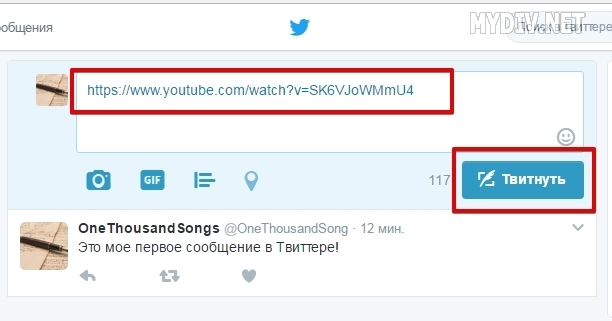
Пользователи, которые нажмут на твит с подобным видео, смогут посмотреть его прямо в Твиттере:
У каждого твита имеется дополнительные опции (кнопка Еще). С ее помощью можно скопировать ссылку на твит, поделиться твитом в личном сообщении, закрепить твит в начале ленты или удалить сообщение:
Помните, что другие пользователи любят оставлять свои комментарии к различным твитам. Кликнув на сообщение, вы сможете добавить свой комментарий:
Шаг 4. Подписки
Как любая другая социальная сеть, Твиттер позволяет следить за интересными личностями, политиками, спортсменами, артистами, бизнесмены, музыкантами, звездами шоу-бизнеса и различными СМИ. Попробуем найти аккаунт бывшего министра финансов Российской Федерации, Алексея Кудрина. Пишем его имя в поисковой форме и жмем на иконку лупы или клавишу Enter:
Переключаемся на фильтр Люди и кликаем на профиль Алексея:
Если вы хотите следить за активностью Алексея Кудрина в Твиттере, то вы можете подписаться на его канал, нажав кнопку Читать:
Если Алексей опубликует новое сообщение, то оно автоматически появится у вас на главной странице, и аналогично будут выводиться твиты других личностей или каналов, которые числятся у вас в категории Читаемые:
Учтите, что некоторые пользователи создают специально фиктивные аккаунты знаменитостей, чтобы приобрести новых подписчиков за короткое время. Проверенные аккаунты известных людей имеют особую маркировку в виде синего значка с галочкой и надписью Подлинная учетная запись:
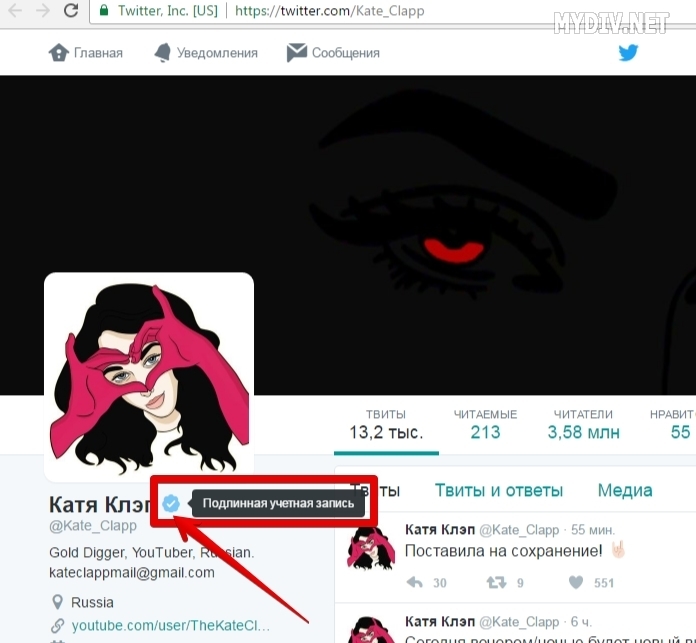
Конечно, далеко не все знаменитости проходят идентификацию, но в любом случае нужно иметь в виду, что в Твиттере тема «ложных» аккаунтов остается актуальной и по сей день.
Шаг 5. Ретвиты
Если вам понравилось чье-либо сообщение, то вы можете кликнуть на него и сделать ретвит:
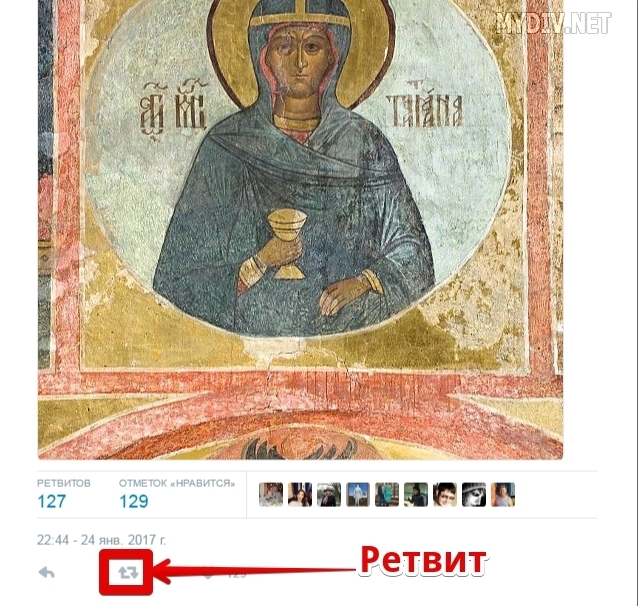
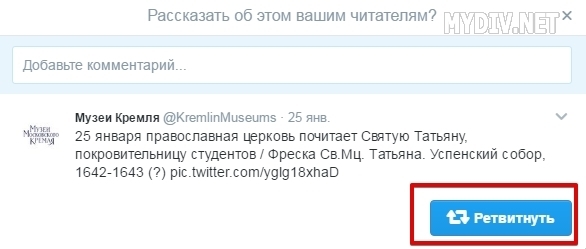
В этом случае твит появится уже на вашей страничке личных твитов и в ленте на главной со ссылкой на канал-источник. То есть, уже ваши читатели, которые подписаны на ваш канал, будут видеть этот твит:
Шаг 6. Хэштеги
Хэштеги пользуются огромной популярностью в Твиттере. Используя символ # и ключевое слово, вы можете промаркировать свое сообщение, чтобы его увидели другие пользователи, которые ищут твиты по данному хэштегу. Например, вот так:

Соответственно, можно легко отыскать данное сообщение по любому из этих хэштегов:
Допускается также поиск сразу по нескольким хэштегам.